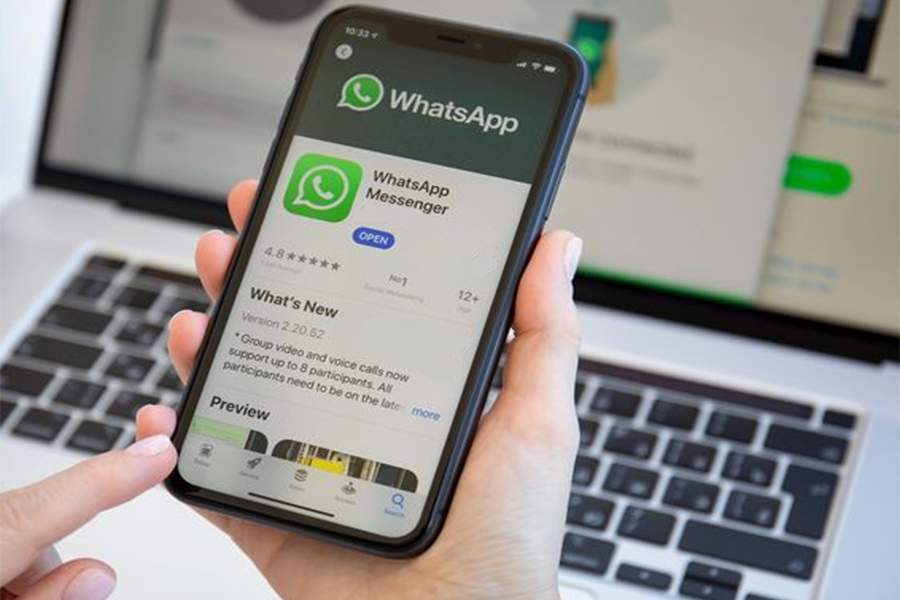
Solusi Tanggal WhatsApp Tidak Akurat – Dari beberapa aplikasi pesan singkat yang ada sekarang ini, WhatsApp menjadi salah satu yang paling populer. Hal ini tentu selain fitur yang ada di dalamnya sangat lengkap, WA juga sangat mudah di gunakan oleh semua kalangan.
Nah, seiring berjalannya waktu dalam menggunakan aplikasi WhatsApp. Terkadang ada beberapa error yang sering muncul. Entah itu error yang ringan, atau sampai yang membuat kita tidak bisa menggunakan aplikasinya seperti biasa lagi.
Ada banyak error yang bisa terjadi ketika kita menggunakan aplikasi WA. Tapi salah satu error yang paling umum dan sering di alami oleh pengguna, ialah notifikasi tanggal yang tidak akurat. Notifikasi ini biasa akan muncul ketika kita baru mulai membuka aplikasi WhatsApp. Untuk notifikasi pesannya, biasanya seperti ini:
- “Tanggal Ponsel Tidak Akurat“
- Atau “Your Phone Date is Inaccurate“.
Ketika sudah muncul pesan tersebut, biasanya kita tidak bisa memakai aplikasi WhatsApp seperti biasanya. Kondisi ini pastinya akan sangat merepotkan, apalagi untuk kalian yang memang sedang perlu dengan aplikasi WA.
Tapi kalian tidak usah khawatir, karena di pembahasan ini saya akan membagikan beberapa tips untuk mengatasi tanggal WhatsApp yang tidak akurat. Silakan simak pembahasannya di bawah ini ya.
Apa Penyebab Tanggal WhatsApp Tidak Akurat?
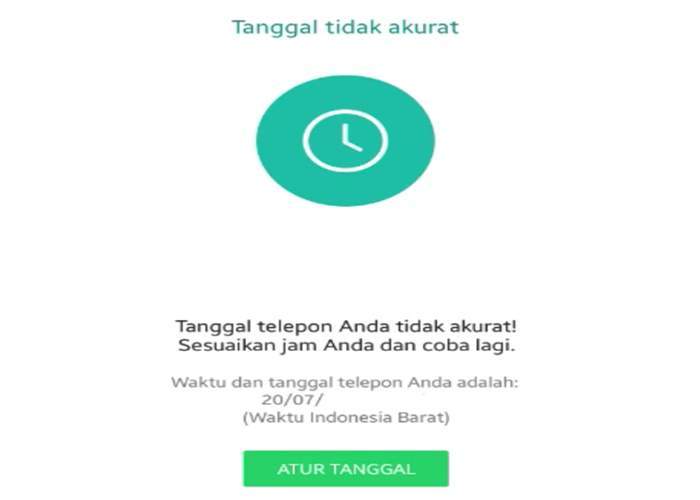
Setiap masalah yang terjadi di dalam sebuah aplikasi pastinya ada faktor penyebabnya. Hal ini juga sama dengan masalah tanggal di WhatsApp yang tidak akurat.
Dalam hal umum, penyebab tanggal WhatasApp tidak akurat dapat di sebabkan oleh aplikasi WhatsApp sudah kadaluarsa, pengaturan waktu pada HP yang salah dan pengaturan waktu di HP berubah ke manual sampai OS yang belum di update.
1. Aplikasi WhatsApp Kadaluarsa
Penyebab pertama, mungkin karena aplikasi WhatsApp yang kalian gunakan sudah kadaluarsa atau Outdate. Hal ini bisa terjadi karena kalian belum melakukan update atau memang tidak pernah memperbaharui aplikasi WhatsApp yang di gunakan.
Kondisi ini yang paling sering dan sangat umum di alami oleh beberapa pengguna. Kenapa? Karena sebagian pengguna lebih sering mengabaikan pembaharuan dari sebuah aplikasi yang di pakainya, termasuk WhatsApp.
Padahal pembaharuan sebuah aplikasi itu sangat penting di lakukan. Karena dalam pembaharuan itu akan ada banyak perbaikan yang di berikan oleh pihak developer aplikasi itu sendiri. Sehingga aplikasinya bisa berjalan dengan baik dan lancar.
Baca Juga: Cara Membuat Tulisan Unik di WhatsApp
2. Pengaturan Waktu yang Tidak Sesuai
Kemudian penyebab lainnya juga bisa terjadi karena pengaturan zona waktu yang tidak sesuai atau salah. Hal ini umumnya terjadi karena tidak sengaja atau di sengaja tapi lupa pernah melakukan perubahan pengaturan zona waktu.
Kejadian ini biasanya akan mengakibatkan tanggal pada HP menjadi tidak akurat. Masalah ini tidak hanya membuat tanggal di WhatsApp tidak akurat, tapi beberapa aplikasi Android menjadi tidak bisa di buka.
3. Pengaturan Waktu Berubah Menjadi Manual
Pengaturan waktu pada HP yang berubah ke manual juga bisa menjadi penyebab tanggal di aplikasi WhatsApp tidak akurat. Kondisi ini biasanya sangat jarang, namun tidak menutup kemungkinan juga bisa terjadi.
Umumnya pengaturan waktu yang berubah menjadi manual dapat terjadi ketika kita melepas kartu SIM pada HP. Tapi seperti yang saya katakan tadi, kalau kondisi ini sangat jarang terjadi terutama buat pengguna HP tipe terbaru.
Cara Mengatasi Tanggal WhatsApp Tidak Akurat Dijamin Berhasil
Walaupun penyebab tanggal pada aplikasi WhatsApp tidak akurat ada banyak dan tidak terlalu rumit. Namun ternyata masih banyak dari orang yang belum tahu solusi untuk mengatasi permasalahan ini. Terutama untuk mereka yang mungkin masih awam soal ponsel Android.
Oleh sebab itu, dalam pembahasan kali ini saya akan membagikan beberapa tips mengatasi tanggal di WhatsApp yang tidak akurat.
1. Restart HP
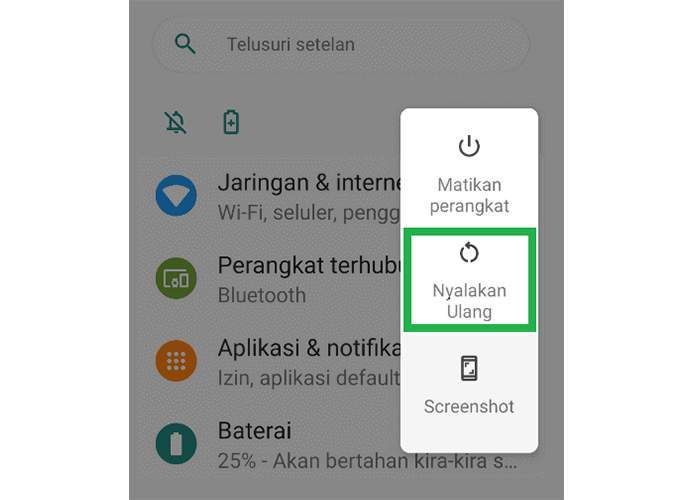
Solusi yang pertama, mungkin kalian bisa mencoba untuk menyalakan ulang HP terlebih dahulu. Meski terdengar sederhana, namun cara ini sebenarnya cukup membantu. Terutama ketika ada sistem yang tiba-tiba error di dalam HP.
Ketika ada error pada sistem, tentu akan menyebabkan beberapa masalah. Mulai dari masalah aplikasi tidak bisa di buka, tidak bisa instal WhatsApp dan sampai pengaturan tanggal yang menjadi tidak akurat pada WA.
Silakan kalian dapat mencoba me-restart HP terlebih dahulu dengan cara:
- Menekan lama tombol Power pada HP.
- Kemudian pilih menu Nyalakan Ulang HP.
- Lalu tunggu sampai HP menyala kembali.
- Jika sudah, coba buka kembali WhatsApp kalian.
- Selesai.
Apabila cara ini belum berhasil, maka kalian dapat mencoba cara yang selanjutnya ya.
2. Update Aplikasi WhatsApp
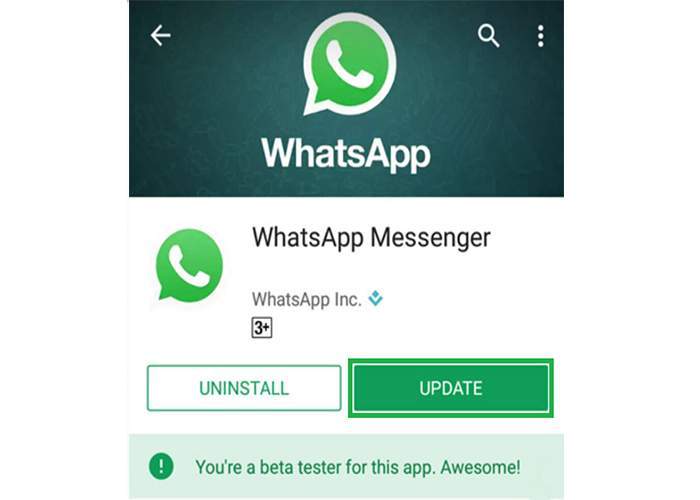
Jika dengan restart HP belum bisa, maka kalian bisa coba untuk memeriksa pembaharuan pada aplikasi WhatsApp. Jika tersedia, nantinya kalian dapat langsung melakukan pembaharuan.
Biasanya dalam beberapa waktu tertentu, pihak WhatsApp akan merilis versi terbaru untuk aplikasinya. Dalam pembaharuan tersebut tentu akan bersamaan dengan perbaikan serta penambahan fitur-fitur terbarunya.
Untuk melakukan update, caranya begini:
- Pertama buka aplikasi Google Playstore di HP.
- Pada kolom search, ketikan saja WhatsApp.
- Lalu tekan menu Update jika tersedia.
- Tunggu beberapa saat sampai proses update selesai.
- Terakhir, cek kembali aplikasi WhatsApp kalian.
Pihak Developer tentu bukan tanpa alasan saat merilis versi terbaru dari aplikasinya. Karena yang pasti akan ada banyak perbaikan yang mungkin terjadi di versi sebelumnya. Sehingga di aplikasi versi terbaru masalah ini tidak muncul lagi.
3. Atur Ulang Tanggal Pada HP
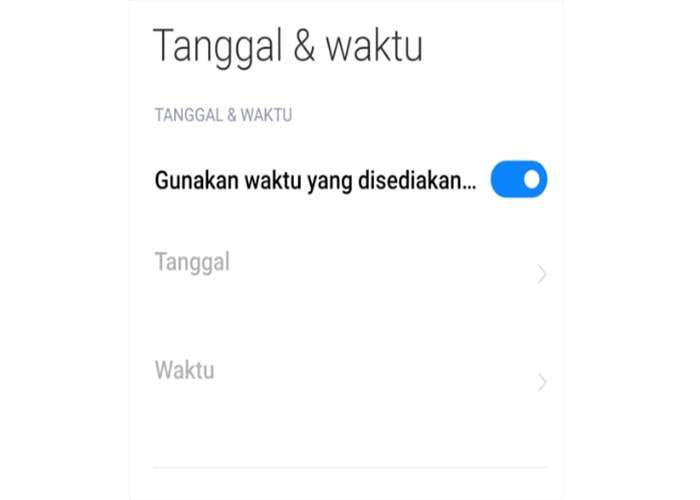
Secara umum, tanggal dan waktu pada HP Android akan di setel secara otomatis mengikuti setelan dari Provider yang kita gunakan. Setelan tersebut akan dilakukan secara otomatis ketika kita memasang kartu SIM ke HP.
Walaupun begitu, pengaturan tanggal dan waktu di HP bisa saja berubah atau salah. Kondisi ini bisa terjadi karena ada kesalahan di pengaturan atau mungkin juga di sebabkan oleh kartu SIM yang di lepas.
Ketika sudah seperti ini, maka solusinya dengan mengatur ulang tanggal pada HP secara manual. Langkah-langkahnya seperti berikut:
- Buka dulu Setelan pada HP.
- Lalu pilih menu Tanggal dan Waktu.
- Pada halaman ini, silakan centang opsi “Tanggal & Waktu Otomatis“.
- Dan jangan lupa juga centang di “Zona Waktu Otomatis“.
- Terakhir simpan pengaturannya.
- Selesai.
Sekarang coba kalian buka kembali aplikasi WhatsApp, biasanya sih dengan cara ini masalah tadi sudah teratasi.
Baca Juga: Cara Mengirim APK via WhatsApp
4. Hapus Data Whatsapp
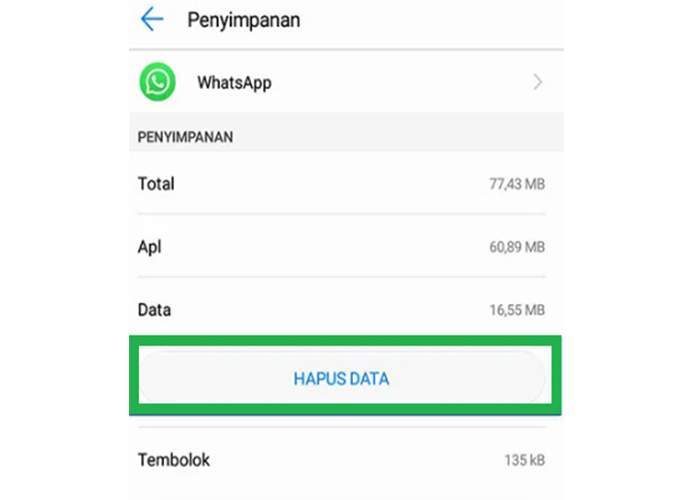
Ketika mengatur waktu dan tanggal secara manual di HP masih belum bisa mengatasi masalah tanggal pada WhatsApp tidak akurat. Maka solusi selanjutnya, kalian bisa coba untuk menghapus data pada aplikasi WhatsApp.
Dengan menghapus data, kita tidak hanya bisa membersihkan sampah di aplikasi WhatsApp tapi juga bisa mengatasi error yang terjadi. Berikut ini cara menghapus data pada aplikasi WhatsApp:
- Pertama buka Pengaturan di HP.
- Kemudian cari menu Manajemen Aplikasi.
- Setelah itu pilih Daftar Aplikasi.
- Sekarang cari aplikasi WhatsApp.
- Jika sudah, tekan opsi Hapus Data.
- Selesai.
Catatan:
Oh ya, sebelum kalian melakukan cara ini, maka pastikan dulu kalau nomor HP yang terdaftar pada WhatsApp masih aktif dan bisa menerima SMS. Ini agar nantinya kalian bisa login kembali ke akun WhatsApp sebelumnya.
Kemudian jika tidak ingin semua pesan yang sebelumnya di WhatsApp hilang, maka cobalah untuk mencadangkannya terlebih dahulu.
5. Install Ulang Whatsapp
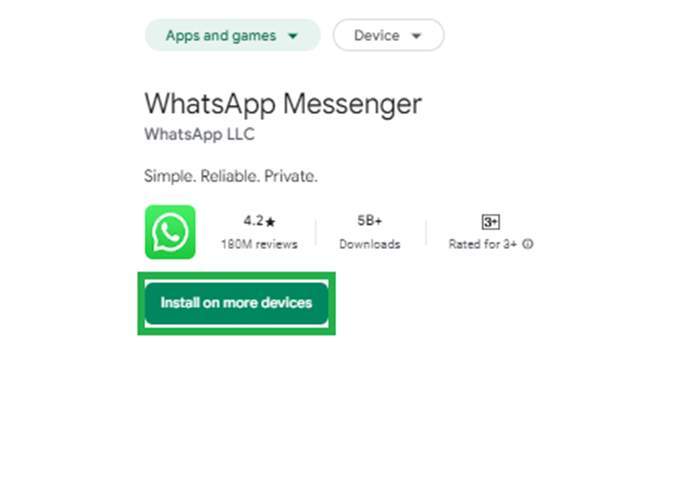
Ketika dengan menghapus data aplikasi WhatsApp, masalah notifikasi tanggal di WhatsApp tidak akurat belum juga teratasi. Maka solusi lainnya ialah dengan menghapus dan memasang kembali aplikasi WA pada HP.
Cara ini juga akan membuat aplikasi WhatsApp yang terpasang nantinya merupakan versi yang terbaru. Prosesnya masih sama seperti kalian memasang aplikasi Android lainnya.
1. Menghapus aplikasi WhatsApp
- Buka Pengaturan pada HP.
- Pilih menu Manajemen Aplikasi.
- Lalu tap opsi Daftar Aplikasi.
- Cari aplikasi WhatsApp.
- Kemudian tekan Hapus Aplikasi / Bongkar.
- Jangan lupa Restart HP.
2. Memasang aplikasi WhatsApp
- Sekarang buka Google Playstore.
- Pada kolom search ketik WhatsApp.
- Pilih Install.
- Tunggu sampai proses install selesai.
- Terakhir buka aplikasi WhatsApp.
- Selesai.
Penting:
Sama seperti kalian menghapus data aplikasi WA, di sini pastikan dulu kalau nomor yang di pakai pada akun WhatsApp masih aktif. Selain itu, jangan lupa juga untuk melakukan backup terlebih dahulu, ya.
6. Update Sistem Pada HP
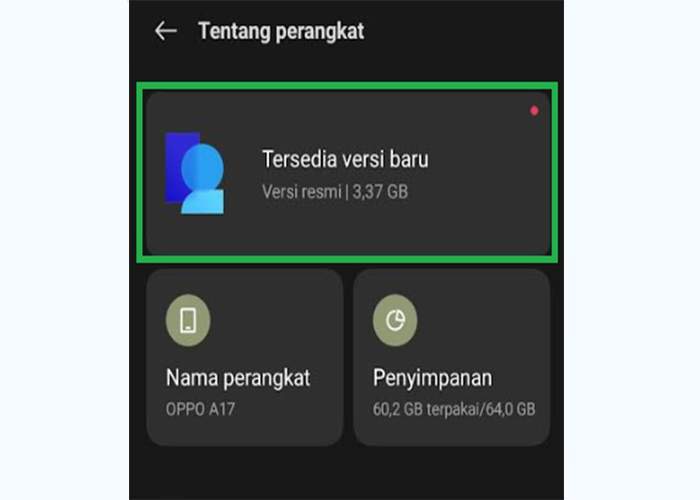
Apabila masih belum juga bisa, maka cara ini mungkin dapat membantu dalam mengatasi tanggal di WhatsApp tidak akurat. Karena mungkin saja penyebab masalah ini bukan dari aplikasi WhatsApp yang kadaluarsa atau lainnya.
Tapi bisa saja karena ada kendala di HP yang sedang kita gunakan. Misalnya karena sistem operasi pada HP yang belum di update.
Untuk update sistem operasi di HP Android juga tidak sulit, begini caranya:
- Langkah Restart HP terlebih dahulu.
- Berikutnya buka Pengaturan.
- Geser kebawah, ketuk Tentang Perangkat.
- Lalu ketuk Perbaharui Sistem (jika tersedia).
- Kemudian pilih Mulai Mengunduh.
- Tunggu sampai proses update sistem selesai.
Tambahan:
Jika kalian ingin melakukan pembaharuan pada sistem HP, pastikan dulu kalau koneksi internet yang di pakai stabil. Apabila memakai internet dari kartu SIM, pastikan jumlah kuota pada paket internet kalian masih banyak ya.
7. Unroot HP
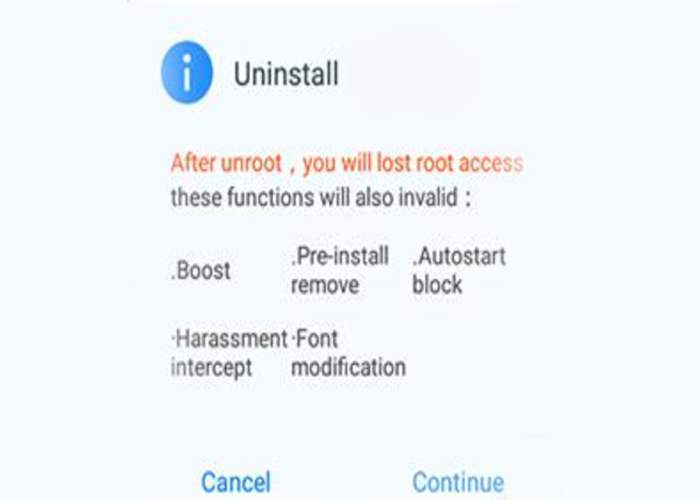
Terakhir, mungkin cara ini cocok buat kalian yang sebelumnya pernah melakukan root pada HP Android. Dalam beberapa kondisi, melakukan root di HP Android memang memberikan banyak manfaat dan kegunaan.
Tapi melakukan root juga bisa berdampak buruk, terutama untuk keamanan HP dan sistem. Karena dalam beberapa kasus, proses root yang tidak berjalan dengan benar dapat membuat sistem di HP Android mengalami masalah seperti error atau muncul bug.
Nah, jika sebelumnya kalian pernah melakukan root di HP dan sekarang mengalami kendala tanggal pada WhatsApp menjadi tidak akurat. Maka cobalah untuk melakukan unroot terlebih dahulu, ya. Karena mungkin saja HP menjadi tidak stabil saat proses root yang membuat beberapa sistem menjadi tidak berfungsi dengan baik.
Untuk proses unroot di masing-masing HP sangatlah berbeda dan cenderung cukup sulit. Jadi, kalian mungkin bisa mencari caranya di Google sesuai dengan tipe HP yang di pakai.
Penutup
Mungkin itu saja beberapa tips untuk mengatasi tanggal WhatsApp tidak akurat dengan aman dan pastinya berhasil. Saya sendiri juga sudah menerapkan cara di atas, dan masalah tanggal pada aplikasi WA yang tidak akurat dapat teratasi.
Bila kalian memiliki pertanyaan seputar kendala saat menggunakan aplikasi WhatsApp, mungkin bisa menuliskannya pada kolom komentar.
Semoga tips di atas bermanfaat ya.



